Comment installer les packs de ressources Minecraft
Il y a des milliers de Minecraft packs de ressources au choix, apportant des fonctionnalités presque illimitées. Voici comment ajouter des packs de ressources aux éditions Minecraft Java et Bedrock.
Les instructions de cet article s'appliquent à Minecraft pour Windows et Mac.
Que sont les packs de ressources Minecraft?
Semblable à Mods Minecraft, les packs de ressources modifient certaines fonctionnalités du jeu. Voici quelques exemples:
- Pack de ressources TOC: améliore les graphismes en éliminant les couleurs dures et le bruit.
- RealStuff64: rend les graphismes plus réalistes.
- NatureCraft HD Réalisme: Change les graphismes en un style inspiré de la nature.
- PlumeChanson: Change les graphismes en un style médiéval fantaisiste.
- Pas de clic sur le menu: supprime le son du clic du menu.
- Non Dieu Non: Donnez à votre personnage la voix de Michael Scott de Le bureau.
- Son de la Reine: Écoutez des chansons de Queen pendant que vous jouez.
Où trouver des packs de ressources Minecraft
Les packs de ressources sont créés par les fans de Minecraft qui souhaitent les partager avec d'autres joueurs. Vous pouvez trouver des packs de ressources via une recherche rapide sur Google ou sur des sites de fans comme
Les packs de ressources étaient appelés packs de textures dans les anciennes versions de Minecraft. Vous ne pouvez ajouter des packs de textures plus anciens que s'ils correspondent à l'édition de Minecraft à laquelle vous jouez.
À quelle édition de Minecraft jouez-vous?
Le processus d'ajout de packs de ressources est différent selon l'édition. Votre pack de ressources doit correspondre à l'édition et à la version de Minecraft que vous jouez.
Il existe deux éditions majeures de Minecraft: Java et Bedrock. Si vous jouez avec Java, les mots Édition Java apparaîtra sur l'écran du menu Minecraft. S'il n'y a aucune information sur l'édition, alors vous jouez à Bedrock. Il existe également différentes versions dans chaque édition.
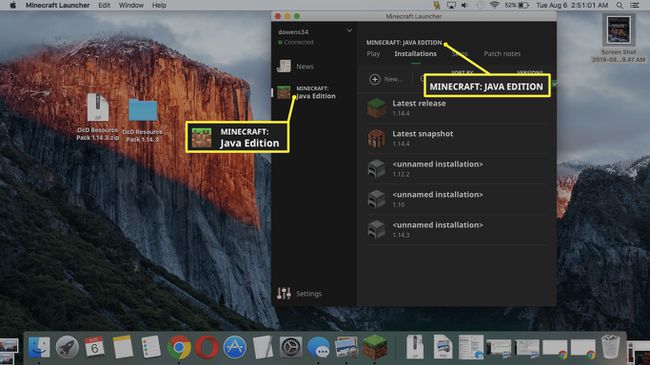
Comment installer des packs de ressources sur Minecraft Java Edition
Une fois que vous avez trouvé un pack de ressources correspondant à l'édition et à la version du jeu Minecraft que vous possédez, vous pouvez l'ajouter à votre jeu.
Téléchargez le pack de ressources sur votre ordinateur. Le pack de ressources sera téléchargé sur votre ordinateur en tant que fichier zip.
-
Dans l'écran du menu Minecraft, accédez à Options > Packs de ressources.

-
Faites glisser le fichier étendu que vous avez téléchargé depuis votre ordinateur vers le Packs de ressources disponibles zone de fichier dans Minecraft.

-
Le nouveau pack de ressources devrait apparaître dans le menu. Sélectionner Ouvrir le dossier du pack de ressources pour activer le pack.
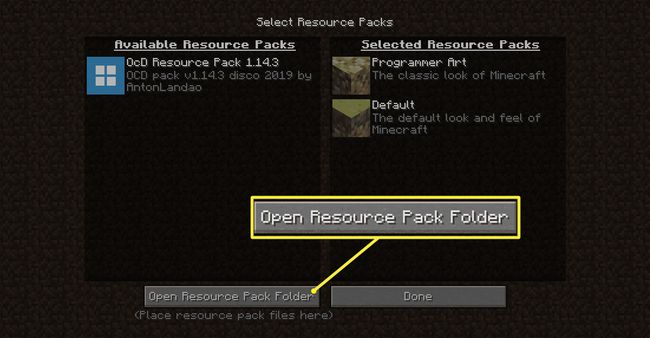
Si le pack de ressources n'apparaît pas, fermez le menu Packs de ressources et rouvrez-le pour actualiser les packs de ressources disponibles.
-
Votre monde Minecraft reflétera désormais la nouvelle ressource. Par exemple, voici à quoi ressemble Minecraft après l'installation du pack OCD.

De nombreux packs de ressources Minecraft qui modifient les graphiques nécessitent que vous installiez le Optifine mod.
Comment basculer entre les versions de Minecraft
Si vous jouez à l'édition Java, vous pouvez basculer entre les versions précédentes de Minecraft. De cette façon, vous pouvez profiter des anciens packs de ressources.
-
Ouvrez le lanceur Minecraft et sélectionnez Installations.
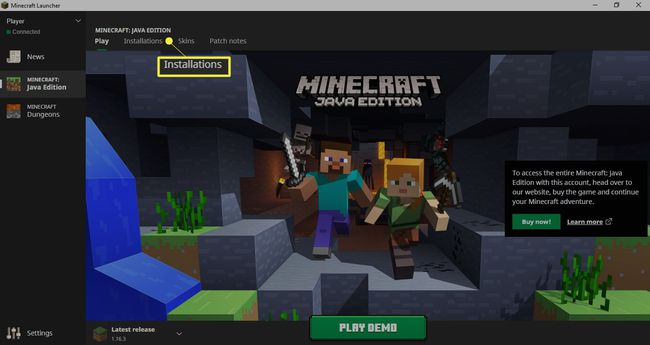
-
Sélectionner Nouveau pour créer une nouvelle installation Minecraft.
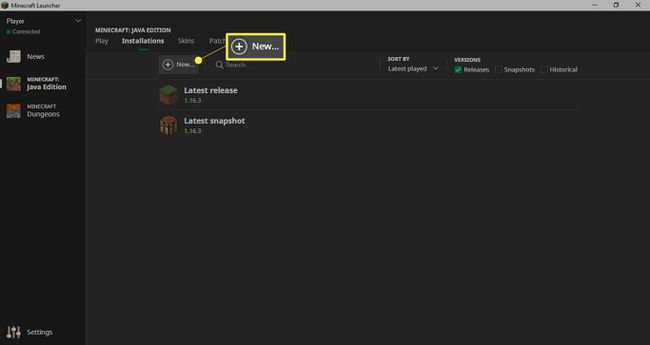
-
Sélectionnez le Version menu déroulant.
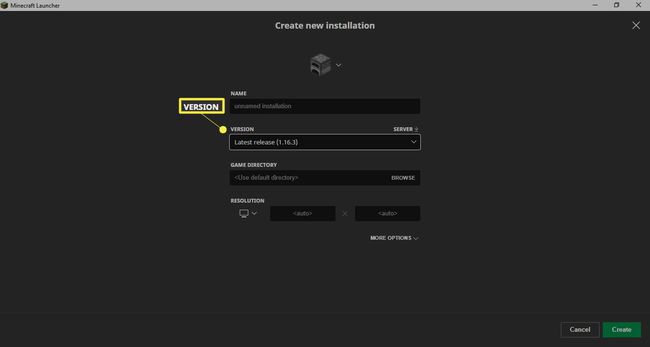
-
Sélectionnez la version de Minecraft à laquelle vous souhaitez jouer.
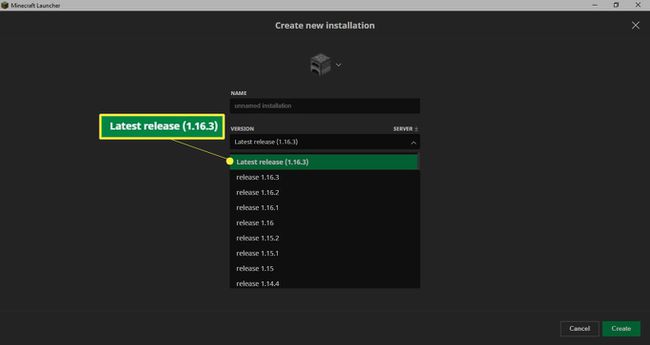
-
Sélectionner Créer.
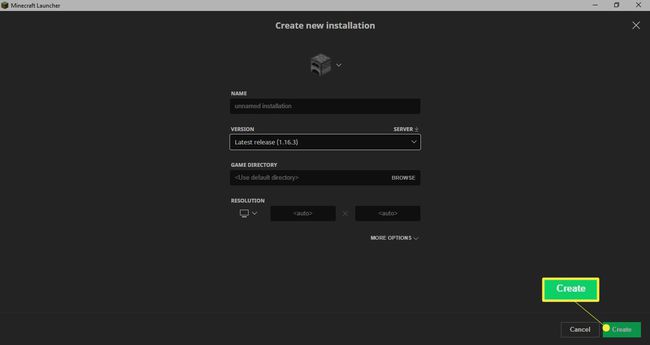
Vous pouvez maintenant installer des packs de ressources en suivant les étapes décrites ci-dessus. Sélectionnez cette nouvelle installation chaque fois que vous souhaitez jouer à une version différente de Minecraft.
Comment ajouter un pack de ressources à Minecraft Bedrock Edition
Suivez les étapes ci-dessous pour installer et activer les packs de ressources pour l'édition Minecraft Bedrock.
-
Téléchargez le pack de ressources et ouvrez le .mcpack déposer. Il s'importera automatiquement dans Minecraft.
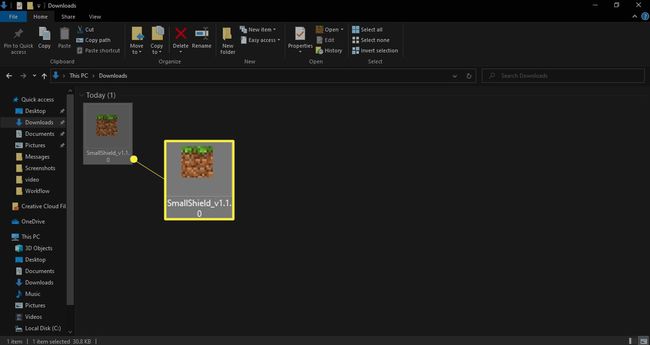
Mcpedl.com est un site Web fiable avec des centaines de packs de ressources pour l'édition Minecraft Bedrock.
-
Ouvrez Minecraft (s'il ne s'ouvre pas automatiquement) et sélectionnez Paramètres.
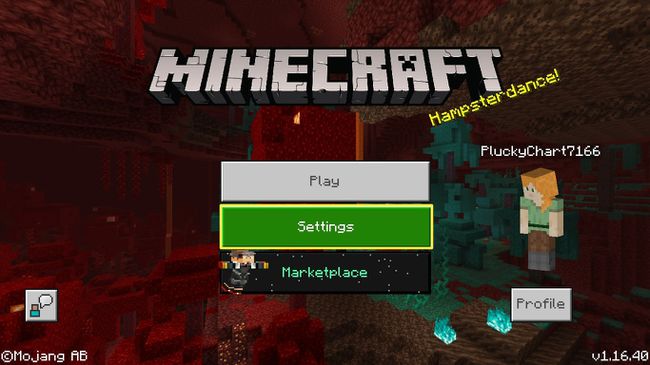
Si vous souhaitez uniquement appliquer des packs de ressources à l'un de vos mondes (par opposition à tous), passez à l'étape 8.
-
Sélectionner Ressources mondiales dans le volet de gauche.
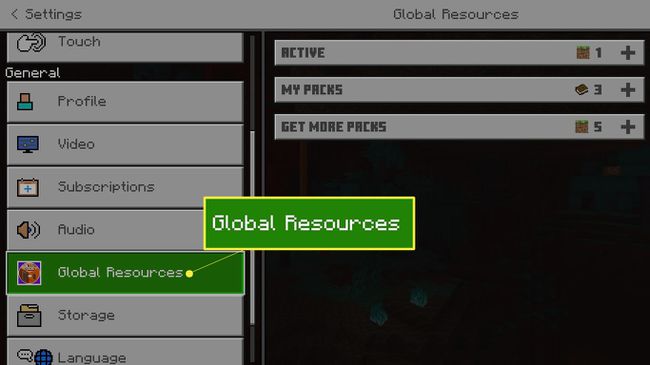
-
Sélectionner Mes packs.
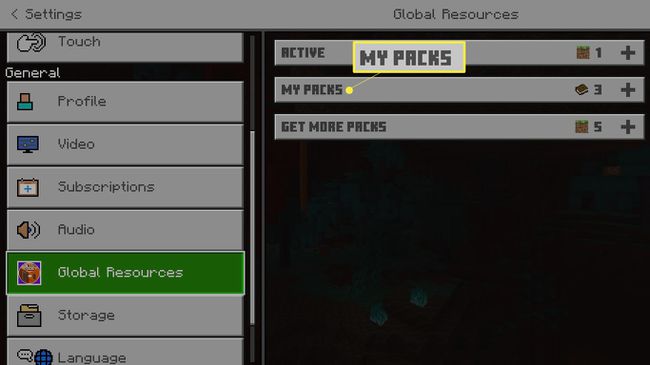
-
Sélectionnez le pack de ressources que vous souhaitez activer.
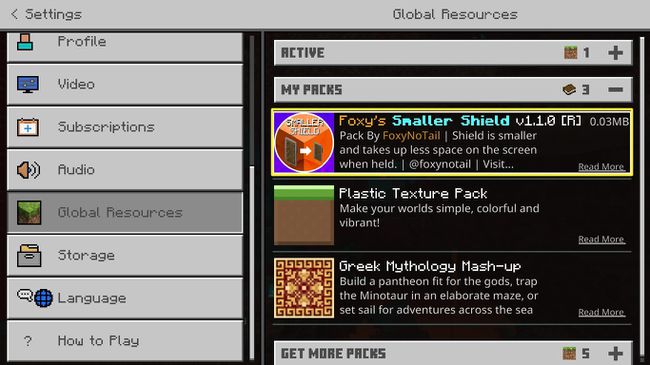
-
Sélectionner Activer.
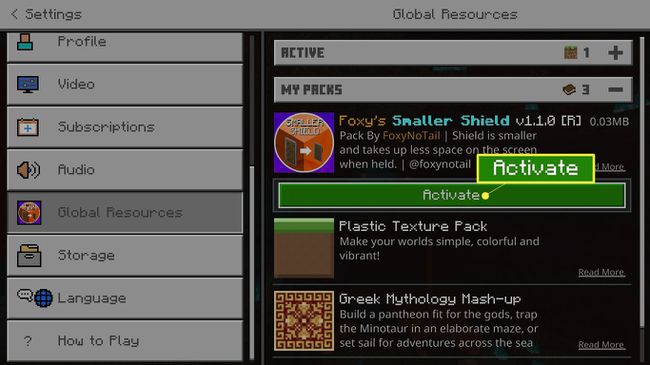
-
Le pack apparaîtra maintenant sous le actif languette. Les packs de ressources seront appliqués à tous vos mondes Minecraft.
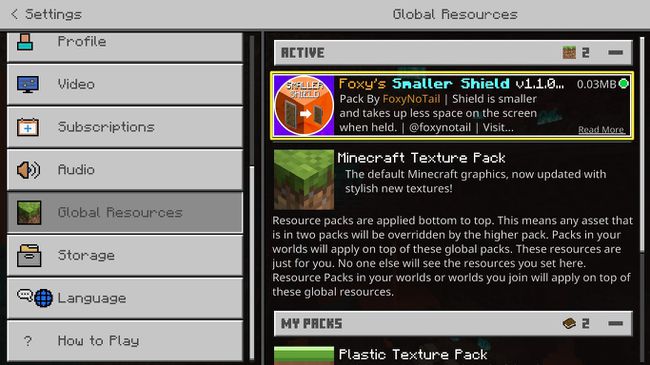
Les packs de ressources qui sont plus haut dans la liste ont la priorité sur ceux en dessous d'eux.
-
Si vous souhaitez activer des packs de ressources supplémentaires pour l'un de vos mondes (ou si vous souhaitez uniquement appliquer des packs de ressources à un monde spécifique), sélectionnez Jouer sur le menu principal.
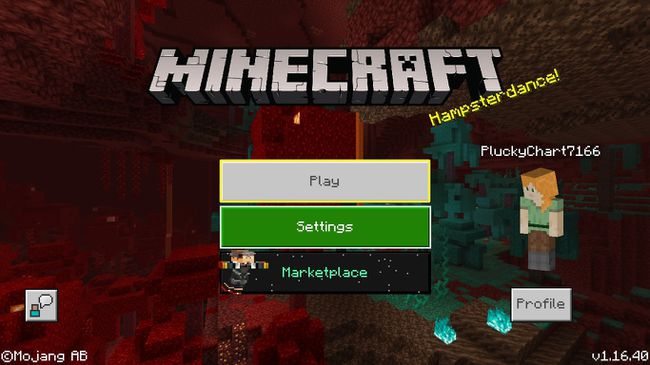
-
Sélectionnez le crayon icône à côté de votre monde.
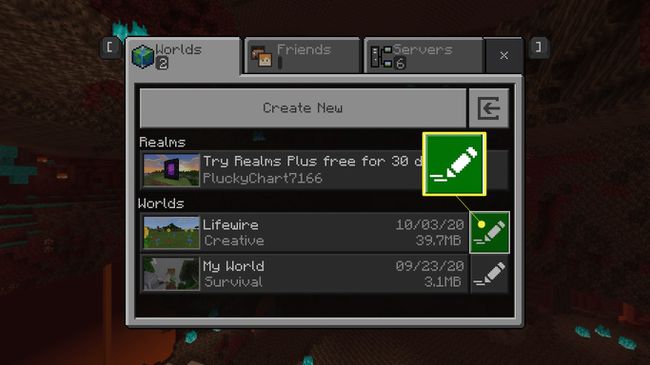
-
Sélectionner Packs de ressources dans le volet de gauche.
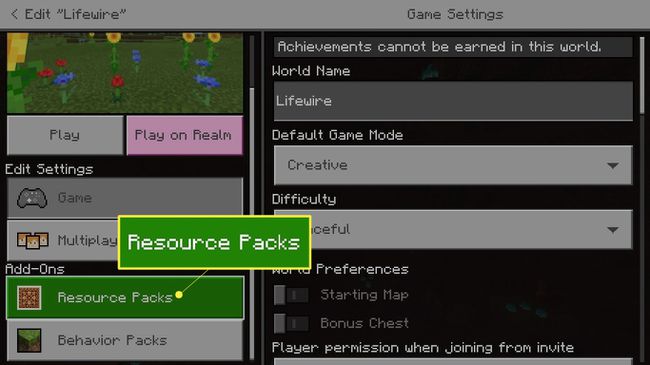
-
Sélectionner Mes packs.
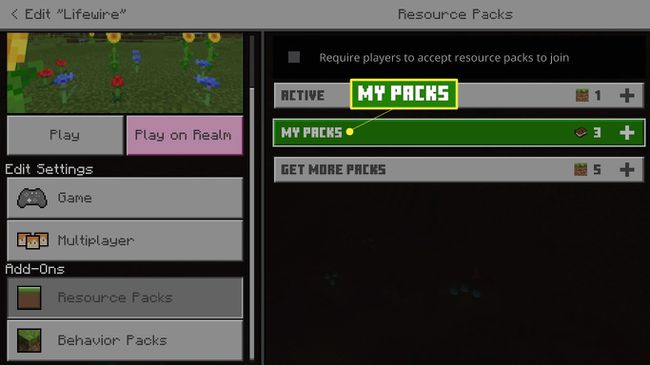
-
Sélectionnez le pack de ressources que vous souhaitez activer.
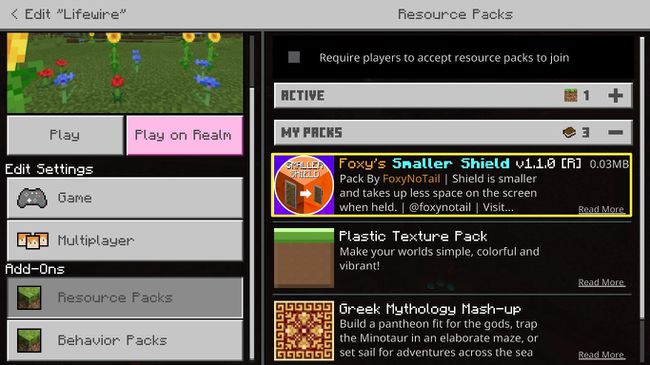
-
Sélectionner Activer.

-
Le pack apparaîtra sous le actif onglet et sera appliqué à votre monde.

La controverse sur les packs de ressources Minecraft X-Ray
Packs de rayons X Minecraft sont uniques car ils ne sont pas spécifiquement conçus pour améliorer les visuels ou les sons. Au lieu de cela, ils sont utilisés pour aider les joueurs à trouver des diamants et d'autres blocs de valeur. Les packs de rayons X rendent les blocs communs comme la saleté et la pierre transparents afin que les joueurs puissent voir où se cachent les objets de valeur.
En rendant les blocs transparents, les packs de rayons X permettent également aux joueurs de repérer les monstres et les autres joueurs. Certains joueurs pensent que l'utilisation de packs de rayons X de cette manière est une stratégie injuste. En conséquence, de nombreux serveurs ont interdit les packs de ressources de rayons X dans le but d'uniformiser les règles du jeu.
Bien qu'il soit difficile de dire si un joueur utilise des packs de rayons X, les journaux de sauvegarde d'un serveur peuvent détecter si un joueur utilise des modifications en suivant les modèles de minage. Grâce à ces schémas et indicateurs, les joueurs qui utilisent des packs de rayons X peuvent être identifiés et bannis du jeu.
